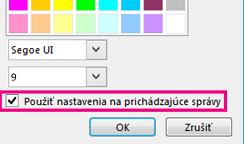Ak chcete zmeniť písmo, štýl, veľkosť alebo farbu konkrétnej okamžitej správy, ktorú práve píšete:
-
Napíšte správu, zvýraznite text, ktorý chcete zmeniť, kliknite na tlačidlo Písmo
Ak chcete zmeniť predvolené nastavenia písma pre všetky odosielané okamžité správy:
-
V hlavnom okne Lync kliknite na tlačidlo Možnosti
Ak chcete zmeniť predvolené nastavenia písma aj pre všetky prichádzajúce okamžité správy (napríklad na zlepšenie čitateľnosti):
-
V hlavnom okne Lync kliknite na tlačidlo Možnosti
Tip: Môžete tiež zväčšiť text ľubovoľnej okamžitej správy, ktorú čítate alebo píšete. V pravom dolnom rohu okna okamžitých správ vyberte tlačidlo Viac (